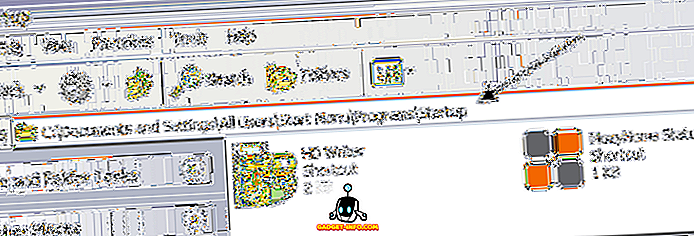Il PDF è uno dei formati di file più utilizzati sul Web, soprattutto quando si tratta di report diversi. Tuttavia, i report PDF più dettagliati sono disponibili con un sacco di pagine e ci sono buone probabilità che solo alcune pagine siano di tuo aiuto. Quindi, se ti sei chiesto come estrarre pagine specifiche da un file PDF e salvarle, siamo qui in tuo soccorso. Ecco i passaggi per estrarre le pagine PDF sul tuo computer o telefono:
Estrai pagine da PDF in PC o Mac
Esistono numerosi modi per estrarre pagine da file PDF su PC o Mac, ma il modo più semplice per farlo è attraverso il browser Chrome. Ecco i passaggi per estrarre pagine da file PDF tramite Chrome:
1. Aprire il browser Chrome e caricare il file PDF da cui si desidera estrarre le pagine. Puoi farlo premendo il tasto Ctrl + O e selezionando il file PDF dal tuo computer.
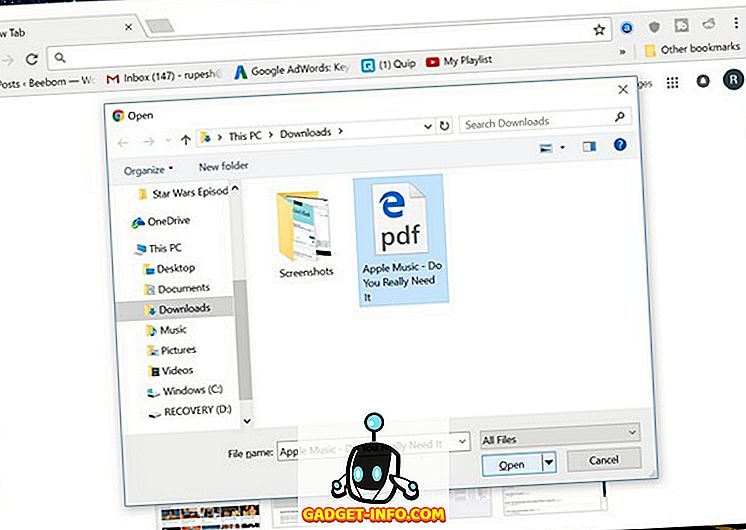
2. Quando il file PDF è aperto, fai clic sull'icona "Stampa" o premi Ctrl + P (Comando + P su Mac).
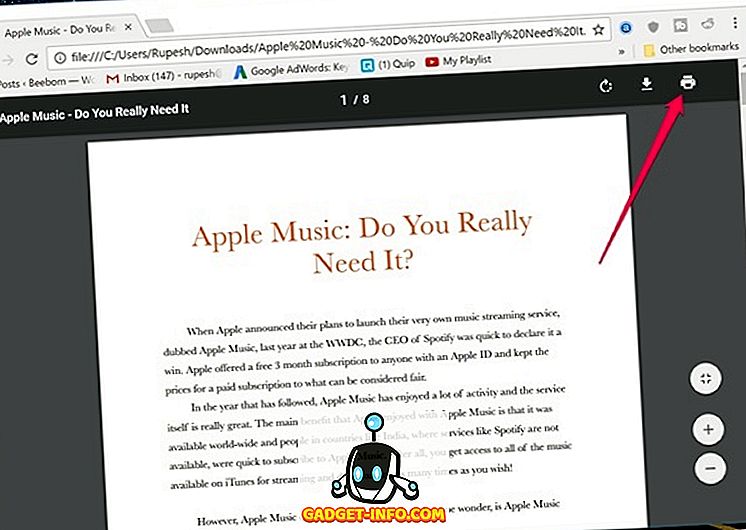
3. Nella pagina Anteprima di stampa, fare clic su " Cambia ... " e impostarlo su " Salva come PDF ".

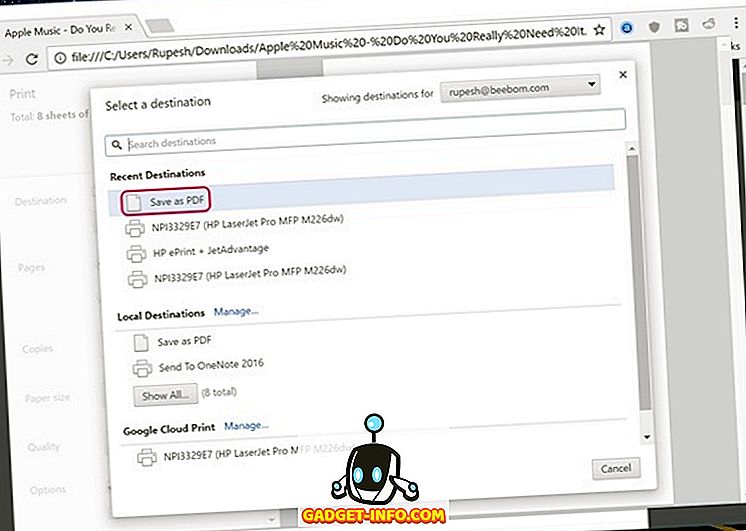
4. Quindi, nella sezione " Pagine ", selezionare le pagine che si desidera estrarre e salvare come nuovo file. Ad esempio, voglio le pagine 6 e 7, quindi posso semplicemente inserire "6-7" e fare clic su " Salva ".
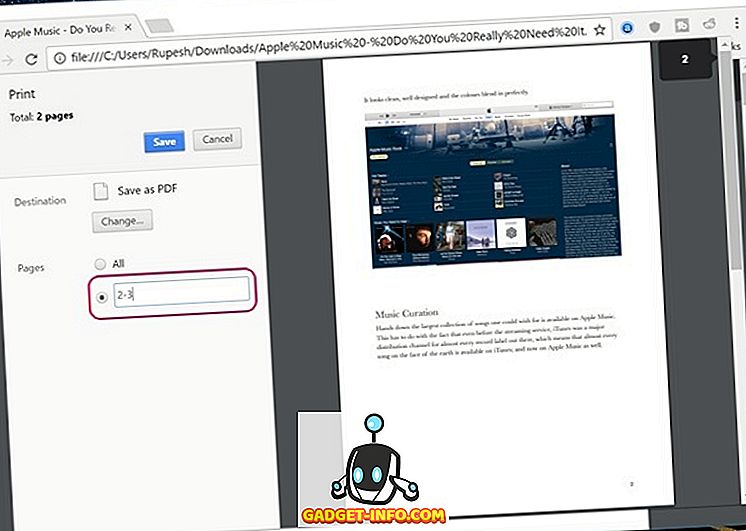
5. È sufficiente inserire il nome del file per il nuovo file PDF con le pagine specificate per salvarlo. Questo è tutto quello che devi fare per estrarre pagine PDF in Chrome.
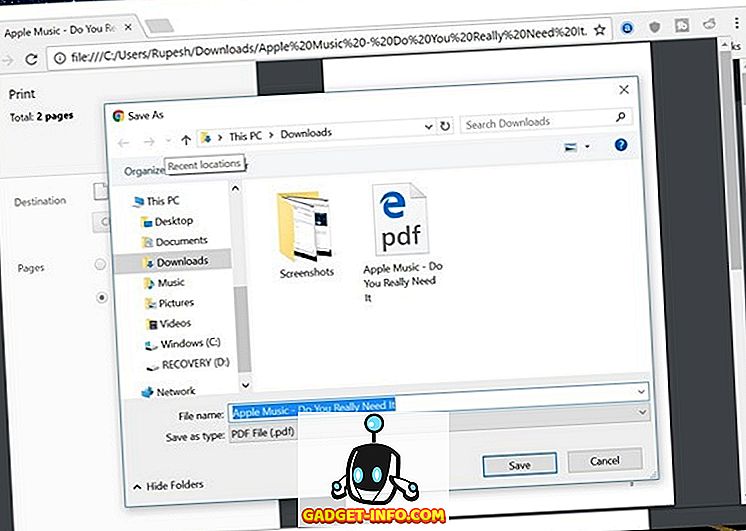
Mentre si utilizza Chrome per salvare pagine specifiche da un file PDF, funziona bene, cosa succede se si desidera estrarre più pagine separatamente da un enorme file PDF? Bene, in tal caso, dovrai utilizzare software come Adobe Acrobat Professional (download) su Windows o Mac o Anteprima su macOS.
Se stai cercando uno strumento online, SmallPDF (visita) dovrebbe essere una buona scelta, dato che funziona bene su Windows, macOS e sistemi Linux.
Estrai pagine da PDF in Android
Anche estrarre pagine specifiche da un file PDF in Android è abbastanza semplice e mentre ci sono varie app di terze parti che ti permettono di fare il lavoro, puoi farlo in modo nativo:
1. Basta aprire un file PDF sul dispositivo Android, premere il pulsante del menu a tre punti e toccare " Stampa ".
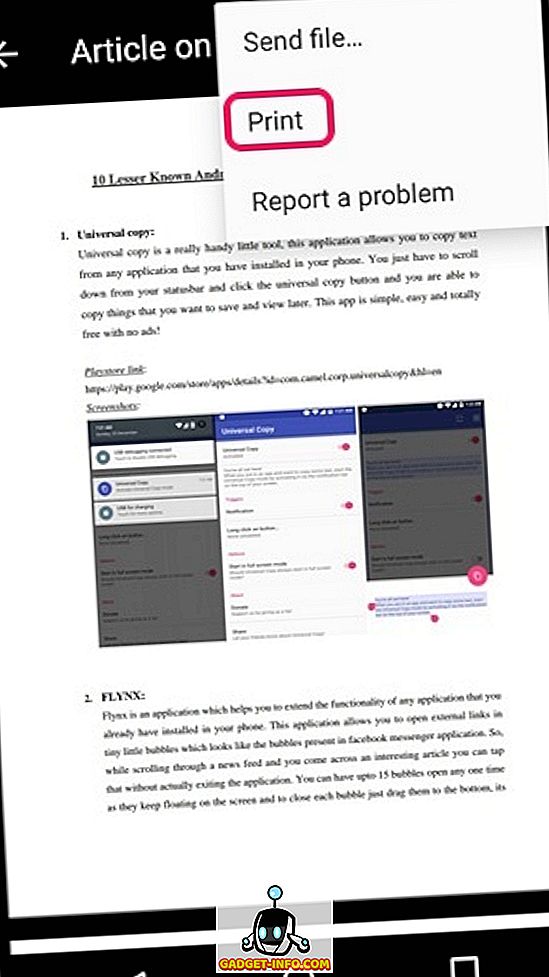
2. Quindi, toccare " Seleziona una stampante " e selezionare " Salva come PDF ".
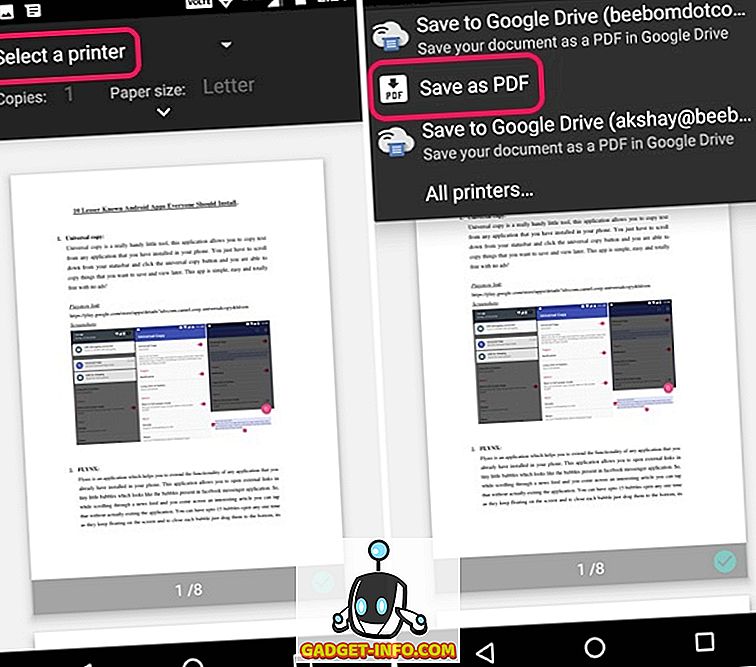
3. Al termine, toccare il pulsante a discesa sotto "Formato carta" e modificare "Pagine" su "Intervallo di 8" anziché su tutto. Quindi, inserisci le pagine che vuoi estrarre. Ad esempio, 2-3 o 4-5. È anche possibile selezionare le pagine nella pagina di anteprima, in cui è possibile deselezionare le pagine che non si desidera stampare o salvare come PDF.
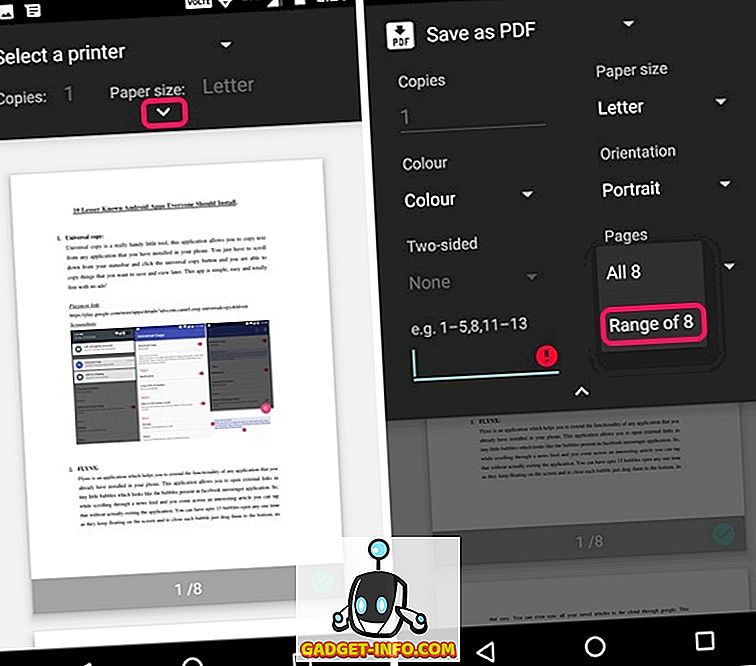
4. Al termine, tocca l' icona PDF in basso a destra, che ti porterà alla schermata di salvataggio. Qui puoi rinominare il file e scegliere dove salvarlo. Basta toccare su " Salva ".
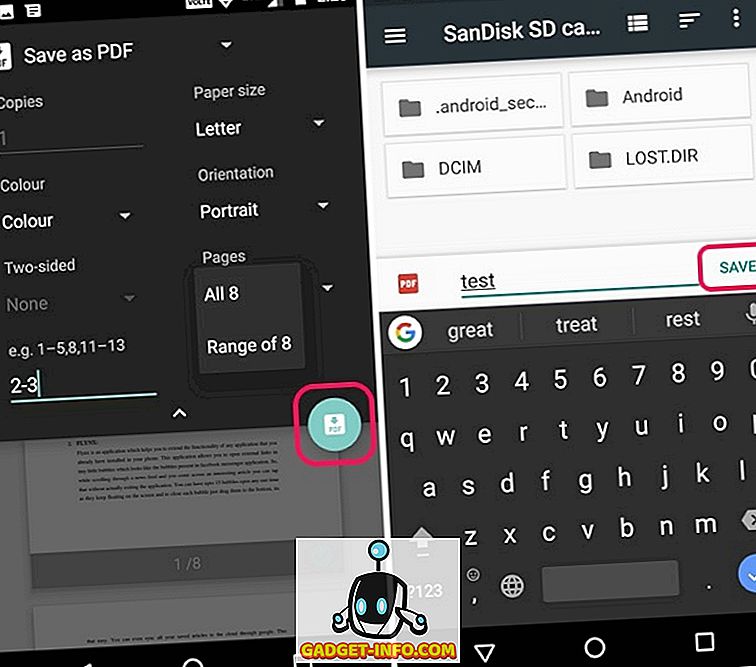
Questo è tutto! Un nuovo file PDF verrà creato con le pagine specifiche selezionate. Il metodo nativo per estrarre pagine da file PDF è piuttosto semplice, ma se desideri utilizzare un'app di terze parti, puoi consultare l'app Xodo PDF Reader & Editor (gratuita).
Estrai pagine da PDF in iOS
Se utilizzi un iPhone o un iPad, puoi facilmente estrarre pagine da un file PDF in modo nativo su iOS. Ecco come farlo:
1. Basta aprire il file PDF da cui si desidera estrarre le pagine. Puoi aprire il file PDF tramite iCloud Drive, il tuo client di posta elettronica o persino un file manager per iOS. Quando il file PDF è aperto, premi il pulsante Condividi e tocca " Stampa ".
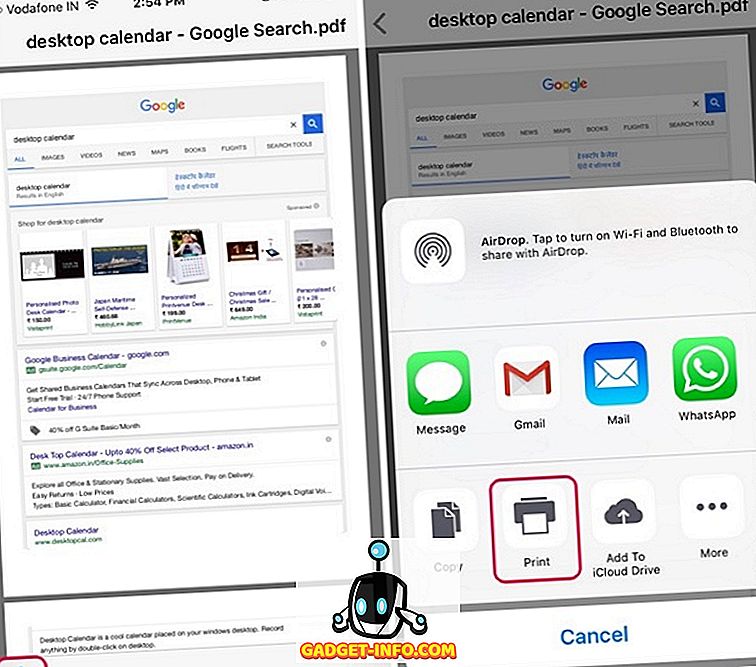
2. Nella pagina Opzioni della stampante, selezionare " Intervallo ", ovvero le pagine desiderate nel nuovo file PDF. Puoi anche deselezionare le pagine che vuoi rimuovere semplicemente toccando la loro anteprima. Dopo aver selezionato le pagine da estrarre, pizzica nelle pagine di anteprima.
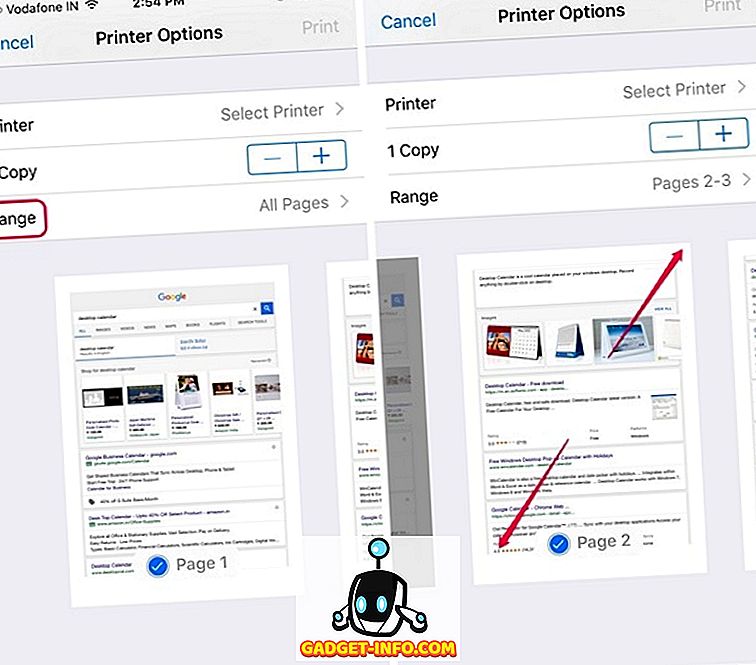
3. Nella nuova pagina visualizzata, toccare nuovamente il pulsante Condividi . Ora puoi salvare il nuovo file PDF in iCloud Drive o inviarlo come e-mail o messaggistica.
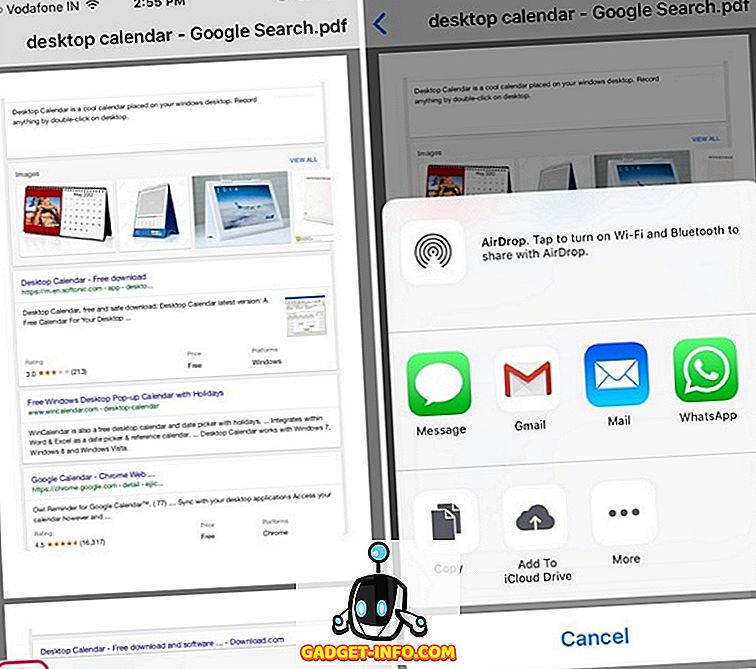
Se desideri ancora un'applicazione di terze parti per estrarre pagine da un file PDF, puoi utilizzare un'app di editor PDF come Foxit PDF (acquisti in-app gratuiti)
Estrai pagine PDF sul tuo computer o telefono
Bene, quelli erano alcuni modi abbastanza semplici per estrarre pagine PDF su Windows, macOS, Android o iOS. La cosa migliore è che non hai davvero bisogno di un'app separata per l'editor di PDF per estrarre pagine PDF e quasi tutte le piattaforme ti permettono di farlo in modo nativo. Certo, Windows e macOS richiedono l'utilizzo di Chrome, ma è probabile che Chrome sia installato sul tuo computer. Quindi, prova questi metodi e facci sapere se hai dei dubbi. Audio disattivato nella sezione commenti qui sotto.